Hướng dẫn mod BIOS cho Mainboard ASUS H110M-K, D, E, CS chạy CPU Intel CoffeeLake
Khoảng vài tháng trở lại đây, cộng đồng mạng đã rộ lên tin đồn về việc bo mạch chủ chipset H110 có khả năng hỗ trợ CPU thế hệ 8, bất chấp tuyên bố từ hãng Intel: H110 sẽ không hỗ trợ CPU Coffeelake. Phát ngôn từ phía Intel có vẻ như mang tính cấm đoán nhiều hơn là về phương diện kỹ thuật, hướng người dùng chuyển qua sử dụng các dòng MB 300 series mới cho dòng CPU Coffeelake. Do 100 / 200 series sở hữu cùng socket 1151 với 300 series, Block diagram trên các chân pin của CPU CoffeeLake lại có nhiều điểm tương đồng với Kabylake / Skylake cho nên việc Mod lại Mainboard 100 / 200 series chạy được CPU đời 8 ổn định là điều hoàn toàn khả thi.
Các vi xử lý được Test hoạt động ổn định bao gồm: i3-8350K, i3-8300, i3-8100T, i3-8100*, G4900T, G5500T, G4900, G4920, G5500, G5400* và G5400T*.
Các bo mạch chủ đã được Test thành công bao gồm: H110M-K, H110M-E, H110M-D, H110M-CS
Một số lưu ý trước khi Mod:
- Việc sử dụng CPU cao hơn các dòng nêu trên là không khuyến cáo (do phải tác động về mặt vật lý, tỷ lệ thành công sau mod không cao, ảnh hưởng về tính độ ổn định và tuổi thọ của linh kiện).
- Có 3 mã CPU cần lưu ý, bao gồm i3-8100, G5400 và G5400T do các CPU này có thời gian tung ra khác nhau, có loại stepping B0 hoặc U0. Chỉ có các CPU đời 8 có stepping là B0 mới có thể làm việc được trên H110 sau khi Mod BIOS. Hãy kiểm tra thông số stepping (được in trên mặt IHS của CPU) trước khi gắn.
- i3-8100: nếu mã S-spec in trên mặt lưng CPU là SR3N5 thì sử dụng được. HIỆN TẠI TRÊN THỊ TRƯỜNG CHỈ CÓ S-SPEC SR3N5
- G5400: nếu S-spec in trên mặt lưng CPU là SR3X9 thì KHÔNG sử dụng được.
- G5400T: nếu S-spec in trên mặt lưng CPU là SR3XB thì KHÔNG sử dụng được.
- Sau khi flash BIOS, Mainboard sẽ chỉ nhận CPU đời 7 và một số CPU đời 8, main sẽ không POST khi cắm CPU đời 6, cho nên cần chuẩn bị tối thiểu 1 CPU đời 7 để thực hiện quá trình Mod BIOS & Test main.
- Có thể Mod các bo mạch chủ ASUS khác với cách làm tương tự.
- Để có thể sử dụng được CPU Coffeelake trên mainboard đã mod BIOS, firmware Intel ME của mainboard phải ở version 11.6 hoặc thấp hơn. Các bản cập nhập BIOS của các hãng mainboard trong thời gian gần đây đã cập nhập firmware Intel ME lên version 11.8, khiến cho việc mod BIOS để chạy CPU Coffeelake không có tác dụng do Intel đã can thiệp để ngăn chặn. Cần phải downgrade firmware Intel ME xuống version 11.6 để việc mod BIOS có tác dụng:
- Đối với mainboard ASUS có chức năng disable ME operation mode để downgrade được firmware Intel ME ( đã đi kèm trong file BIOS mod )
- Đối với một số mainboard hãng khác không có chức năng này, buộc phải sử dụng thiết bị nạp eeprom để ghi đè lên chip BIOS trên mainboard vì Intel ME không cho phép downgrade bằng phần mềm thông thường vì lí do bảo mật
- Nạp / Mod BIOS là quá trình có nhiều tính rủi ro, nếu Mainboard sau khi nạp BIOS không thể hoạt động được bình thường, xin vui lòng đem linh kiện đến TTBH ASUS gần nhất để được hỗ trợ.
Hướng dẫn UP BIOS ASUS bằng EzFlash3: https://www.asus.com/vn/support/FAQ/1008859/
Tính từ thời điểm bài viết, phiên bản BIOS mới nhất cho các dòng Main H110 của ASUS đang là 3805 hoặc 3806. Hãy kiểm tra Website của hãng cho các phiên bản BIOS mới hơn trước khi tải tại đây. Link tải BIOS gốc trực tiếp từ hãng ASUS:
H110M-K BIOS 3806 | https://www.fshare.vn/file/4IWS1ENRMIHK
H110M-D BIOS 3805 | https://www.fshare.vn/file/GMLT3NSORHUL
H110M-E BIOS 3805 | https://www.fshare.vn/file/DYG3RBZRNN34
H110M-CS BIOS 3805 | https://www.fshare.vn/file/G3TITD46ALWI
Sau khi Up BIOS thành công, hãy Boot vào Windows để kiểm tra máy. Vui lòng để các thiết đặt trong BIOS ở mặc định Default & khởi động lại máy ít nhất 01 lần.
Bước 2: Vào thiết lập UEFI BIOS, chọn Advanced -> PCH-FIRMWARE Configuration, tại phần ME Operation Mode chọn Temporaly Disabled. Máy sẽ tự khởi động lại vào Windows.
Bước 3: Tải phần mềm Flash BIOS: | https://www.fshare.vn/file/K71CB8WL3AWD
Tải file BIOS đã mod tương ứng với model mainboard cần mod:
BIOS coffeelake cho H110M-D | https://www.fshare.vn/file/CA4GQZH5Y8VJ
BIOS coffeelake cho H110M-K | https://www.fshare.vn/file/PSNJIMDQ9QRA
BIOS coffeelake cho H110M-CS | https://www.fshare.vn/file/KRUQSLABH677
BIOS coffeelake cho H110M-R | https://www.fshare.vn/file/RNO8SZDJCUWQ
Giải nén phầm mềm flash BIOS đã tải về và Copy thư mục WINDOW64 của phần mềm vào ổ C:\
Copy file BIOS đã mod vào trong thư mục WINDOWS64 trong ổ C:\
Bước 4: Mở thư mục WINDOWS64 đã chuẩn bị sẵn file BIOS mod bên trong, mở menu File / Open Windows PowerShell / Open Windows PowerShell as Administrator.
Copy file BIOS đã mod vào trong thư mục WINDOWS64 trong ổ C:\
Bước 4: Mở thư mục WINDOWS64 đã chuẩn bị sẵn file BIOS mod bên trong, mở menu File / Open Windows PowerShell / Open Windows PowerShell as Administrator.




Kiểm tra bằng phần mềm CPU-Z:
Cho máy khởi động vào Windows, tiếp tục sử dụng một số phần mềm Benchtest như Prime95 để kiểm tra tính ổn định. Nếu việc trên diễn ra suôn sẻ thì quá trình cập nhật Mainboard H110 lên COFFEELAKE của bạn đã thành công.
Nguồn: techguru.vn
_______________________
Clip hướng dẫn
Clip 1
Clip 2















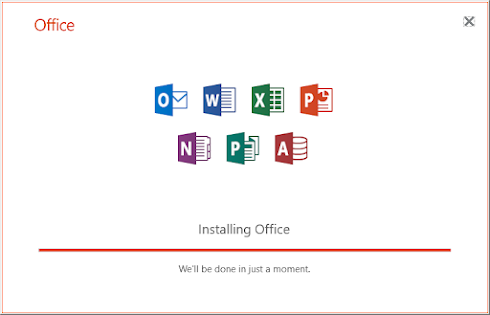



a ơi cho e hỏi là có bios mod cho mấy e asrock h110 k ak?
Trả lờiXóaAD có thể share File Bios MOD mainboard GIGABYTE H110-D3A được k ạ?
Trả lờiXóaHoặc là ad share các làm File Bios mod của các dòng main được k ạ?
Tks ad!
a oi co the mod asrock H110 Pro BTC+ k ạ
XóaNếu mod thì Asus h110m-e/m.2 chạy đc i3 9100f ko shop
Trả lờiXóa